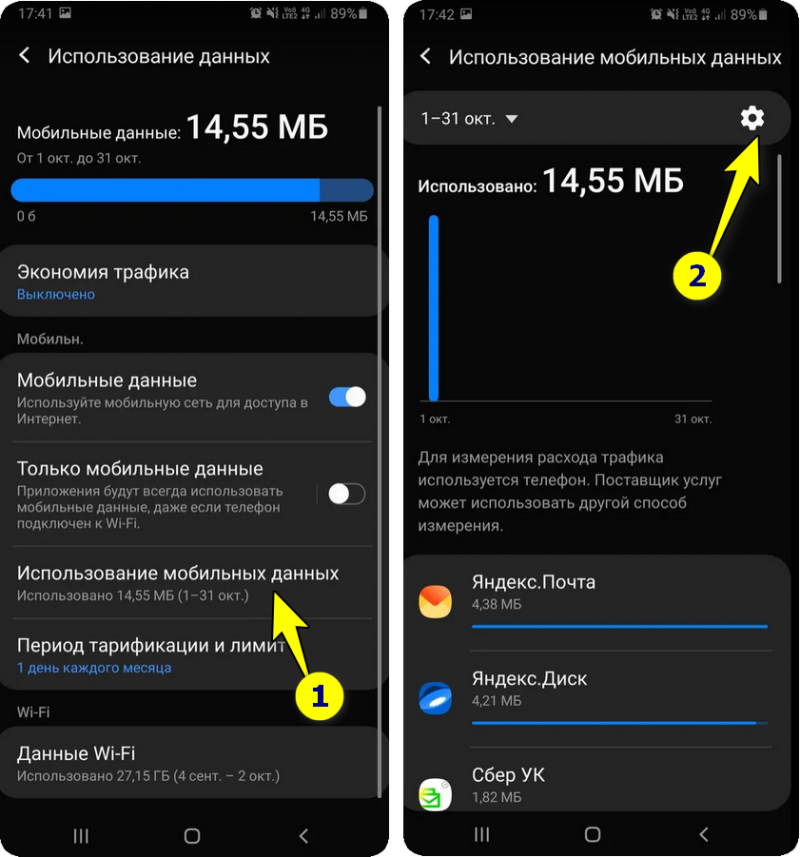Отключение экономии трафика
Вариант 1 (общий случай)
Для начала обратите внимание на строку уведомлений — обычно, в ней можно увидеть своеобразный значок (какие значки могут быть в области уведомлений), сигнализирующий о вкл. экономии трафика (это либо круг, либо треугольник со стрелочками внутри)
См. пример ниже.
В ряде случаев, достаточно потянуть на себя панель уведомлений, и выкл. эту опцию одним нажатием.

Скриншот
Обратите внимание на строку уведомлений — нет ли там значка по экономии трафика (аппарат от Samsung). Android 12.0
Если в области уведомлений никаких значков нет — откройте настройки Android и перейдите в раздел «Мобильная сеть» (раздел также может называться, как «Сеть и Интернет», «Передача данных» и прочие производные).

Скриншот. Настройки Android — мобильные данные
Затем откройте вкладку «Трафик. « и отключите экономию (в некоторых случаях, возможно, потребуется перезагрузить аппарат).

Скриншот. Трафик данных — экономия включена! (Android 12.0)
Еще один пример : нужная вкладка находится в разделе «Настройки / беспроводные сети / передача данных».
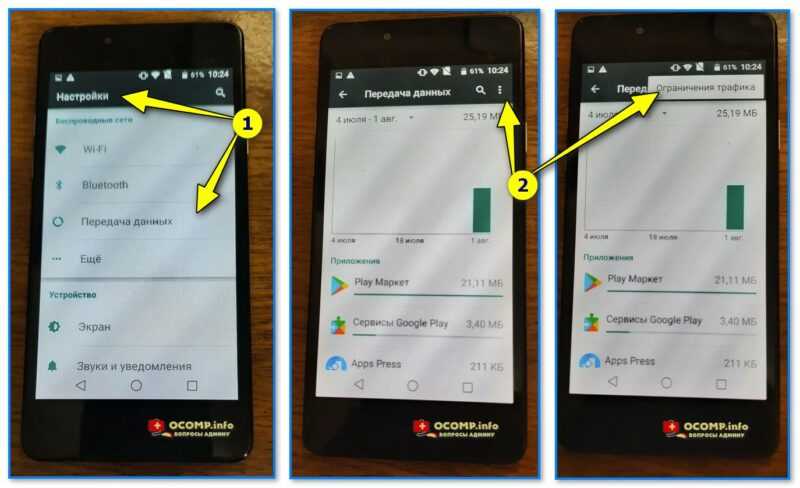
Скриншот. Настройки — передача данных — ограничение трафика (Android 7.0)
Вариант 2 (аппарат от Samsung)
У аппаратов от Samsung настройки экономии трафика неск. отличается.
Для начала нужно открыть настройки Android, затем перейти в раздел «Использование данных» . См. пример ниже.
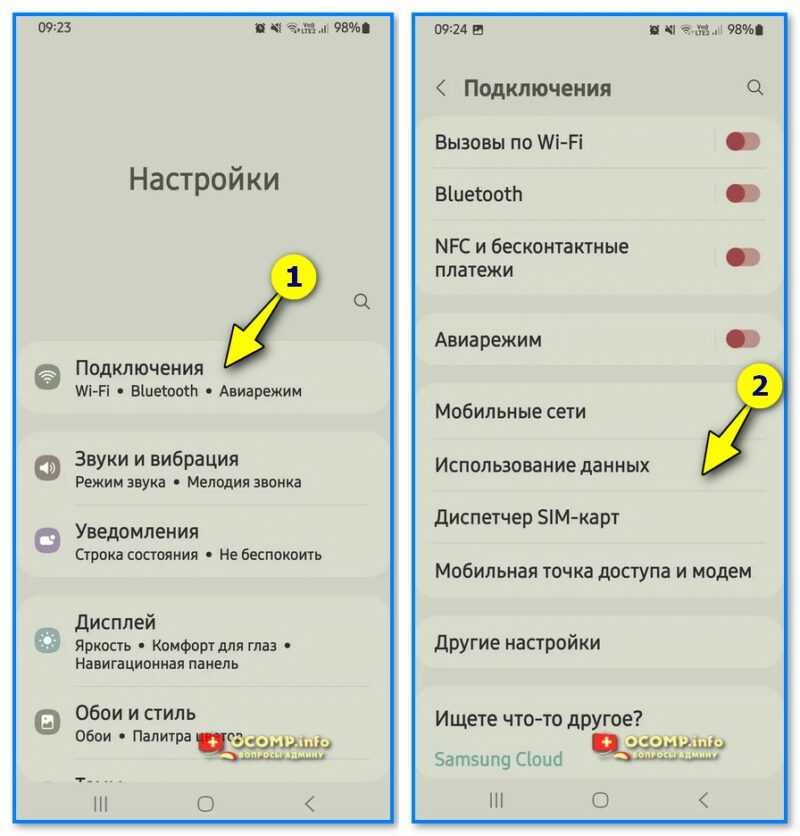
Скриншот. Подключения — использование данных (Samsung, Android 12.0)
Появится список опций — среди них и наша искомая. Проверьте, чтобы переключатель стоял в нужном вам положении (в большинстве случаев — «Откл.»).

Скриншот. Использование данных экономия трафика — выключено (Samsung, Android 12.0)
Вариант 3 (аппарат от Honor, Huawei, и др.)
Необходимо открыть настройки и перейти в раздел «Беспроводные сети» . Там должна быть вкладка «Статистика трафика» .

Скриншот. Статистика трафика — Honor
Далее найдите в списке вкладку «Умная экономия трафика» , откройте ее и проверьте статус (тут же можно ее вкл./откл.).

Скриншот. Умная экономия трафика откл. (Honor)
Вариант 4 (Проверьте опции самого приложения. Например, браузер Opera )
Проблема с отобр. уведомлений бывает связана не только с настройками самой системы, но и с конкретным приложением. Например, у некоторых (скажем, браузер Opera) есть свой экономный режим, который направлен на экономию трафика (в том числе за счет блокировки различных окон, элементов сайтов, уведомлений с них и т.д.).
Что тут можно посоветовать? Попробуйте эту «штуку» отключить в настройках приложения (либо воспользоваться его аналогом, и посмотреть, всё ли будет приходить/отображаться. ).

Скриншот. Opera — настройки — экономия трафика
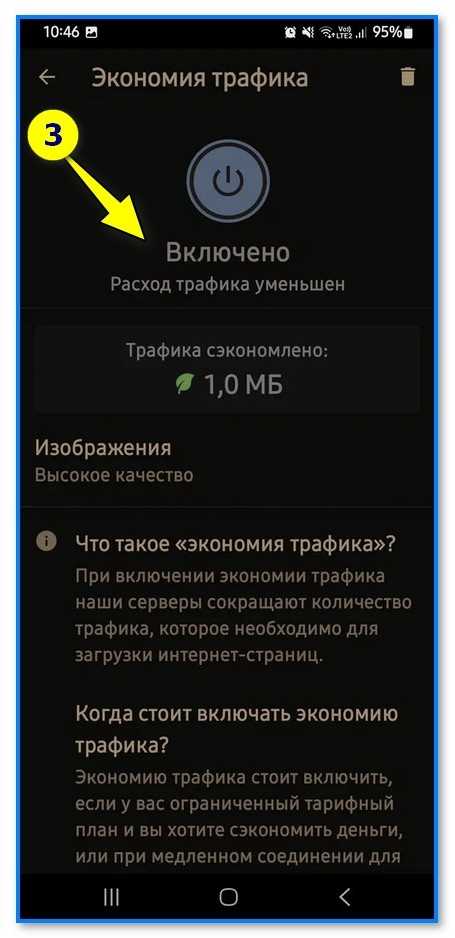
Скриншот. Экономия трафика включена (Opera — мобильная версия)
Специальные программы для экономии трафика
Для отключения функции существуют специальные приложения. Наиболее популярные:
Opera Max для Android – бесплатная утилита, доступная к скачиванию в Плеймаркете. По названию понятно – утилита имеет отношение к браузеру Опера. Сжимает данные на серверах одноименной платформы, затем они попадают на смартфон пользователя;
Onavo Extend. Принцип работы приложения: гаджет отправляет запрос к провайдеру, данные попадают на сервер и возвращаются в сжатом виде. Сжатие никак не влияет на качество, а вот объем серьезно уменьшается. Перед тем как приступить к работе, необходимо дать приложению разрешение на отправку информации на сервер Onavo. Для безопасной работы подключение выполняется через VPN;
Data Status – сжатие выполняется на сторонних серверах. Особенность утилиты: визуальная детализация работы. На экране можно по графикам отследить объем отправленных и сжатых данных, графики тестирования сетей, возможные точки подключения и др.;
Osmino Wi Fi – программа сама находит точку доступа и выполнит подключение. При этом утилита обойдется без пароля от найденной сети. Преимущества: русский интерфейс, тест скорости и обновляемый список точек доступа, расположенных рядом;
WeFi Pro – умный софт, который активирует Wi-Fi в автоматическом режиме. Владелец смартфона может самостоятельно задать приложению параметры, выделив приоритетные сети.
Функция экономичного расходования трафика на смартфоне Самсунг позволяет экономить средства и место в памяти. Ее можно активировать самостоятельно или запрограммировать гаджет на автоматические изменения статуса в зависимости от поставленных условий. Существуют специальные программы, работающие автоматически.
Отключаем экономию данных в браузерах на Android
Режим экономии данных, то бишь контроль расхода мобильного интернет-трафика, есть и в браузерах на Android устройствах, вы можете их активировать или отключить изучив инструкции ниже.
Как в браузере Chrome на Anroid включить или отключить режим экономии
- Откройте приложение Google Chrome на Android.
- Перейдите «Меню» а далее в «Настройки».
- В подразделе «Дополнительные» войдите в опцию «Упрощенный режим» и включите или отключите при необходимости.
Как в Яндекс браузере на Anroid включить или отключить режим экономии
- Откройте приложение Яндекс Браузер на Android.
- Перейдите в «Меню» а затем войдите в раздел «Настройки»
- Затем в подразделе «Режим Турбо» вы можете включить или отключить режим сжатия трафика (экономия трафика).
Теперь вы знаете как легко и быстро на Android смартфоне включая устройства Samsung, можно отключить режим экономию трафика. Также теперь вы знаете что можно задать определенные настройки, чтобы сделать экономию трафика более умной и отключать именно те приложения которые вы хотите.
-
Если нет рабочего телефона какой контакт указать в заявке на кредит
-
Работают ли российские сим карты в днр
-
Дискорд не приходит смс на телефон
-
Подсветка для снятия видео с держателем для телефона
- Как снять телефон с регистрации
Отключение экономии данных
Для того, чтобы отключить режим экономии данных на вашем iPhone выполните следующие шаги:
- Зайдите в Настройки — Сотовая связь.
- Откройте раздел «Параметры данных».
- Установите переключатель «Экономия данных» в состоянии «Выключено».
Готово, режим экономии мобильного трафика отключен и, если проблемы были связаны именно с этим, указанная настройка должна решить проблему. Однако, причина не всегда в этом.
Если даже после отключения экономии данных (или в случае, если она уже была отключена), контент приложений всё так же не обновляется: письма, сообщения, уведомления не приходят (хотя работают по Wi-Fi), возможно, причина в другой настройке:
- На вашем iPhone зайдите в Настройки — Основные. Откройте раздел настроек «Обновление контента».
- В нем вверху нажмите по одноименному пункту «Обновление контента».
- Выберите «Wi-Fi и сотовые данные», если требуется, чтобы контент приложений обновлялся и в мобильной сети.
Обратите внимание: на втором шаге есть список приложений, позволяющий включить или отключить возможность обновления контента для каждого приложения в отдельности. Ещё одна настройка, способная влиять на получение приложениями данных в мобильной сети (и по Wi-Fi) — режим экономии заряда аккумулятора, находится в Настройки — Аккумулятор — Режим энергосбережения
Ещё одна настройка, способная влиять на получение приложениями данных в мобильной сети (и по Wi-Fi) — режим экономии заряда аккумулятора, находится в Настройки — Аккумулятор — Режим энергосбережения.
Видео
А вдруг и это будет интересно:
- Лучшие бесплатные программы для Windows
- Создание отчета о состоянии батареи ноутбука средствами Windows 11
- Не работают Ctrl+C и Ctrl+V — варианты решения
- Как узнать, когда включался и выключался компьютер в Windows
- Не работает клавиша Win и сочетания с ней — варианты решения
- CCXProcess в автозагрузке — что это и можно ли отключить?
- Windows 11
- Windows 10
- Android
- Загрузочная флешка
- Лечение вирусов
- Восстановление данных
- Установка с флешки
- Настройка роутера
- Всё про Windows
- В контакте
Функция контроля интернет-загрузок в Самсунге
Если вы находитесь далеко от дома и не имеете доступа к безлимитному Интернету, вам необходимо экономить трафик, а не отключать экономию трафика. Чаще всего речь идёт о мобильном Интернете, который сегодня есть практически в каждом тарифе мобильных услуг. В смартфонах Самсунг есть встроенная функция, которая помогает контролировать загрузку.
Во многих моделях смартфонов от популярного бренда включить её можно следующим образом:
- Откройте настройки своего мобильного телефона. Иконку с шестерёнкой (настройки) можно найти на главном экране или в меню быстрого доступа;
-
Находим раздел «Трафик» или «Контроль трафика» и выбираем его;
Выберите пункт «Трафик»
-
В новом окне появится диаграмма с расходом. Вверху расположены вкладки с вашими действующими SIM-картами. Выберите ту, в которой нужно включить экономию;
Кнопка для включения экономии трафика в Samsung
- Сдвиньте ползунок для активации функции экономии трафика. Ниже поставьте галочку на пункте «Установить лимит».
Теперь появляется возможность регулировать объём загрузок. Таким образом, если по условиям вашего мобильного тарифа на месяц отводится 3 гигабайта, то при помощи боковых регуляторов задайте этот промежуток. Первый регулятор, который находится ниже — это предупреждающее сообщение от системы. Вы получите его, как только объём потраченного трафика на Samsung достигнет этой отметки. Второй регулятор указывает на количество загрузок, по достижению которого Интернет отключится.
Регуляторы лимита трафика в Самсунг
Нажмите на кнопку «Меню» телефона, чтобы появилось контекстное меню, где вы сможете выбрать лимит для фоновых процессов. А также ограничить различные автосинхронизации приложений и другие их возможности для экономии средств.
Что происходит в режиме «Экономия данных»
Приложения используют разные способы ограничения передачи данных в режиме «Экономия данных». Вот что происходит дальше.
- Если приложения не используются, данные по сети не передаются.
- Фоновое обновление приложений отключается.
- Качество контента при потоковой передаче снижается.
- Автоматические загрузки и создание резервных копий отключаются.
- Обновление служб, например «Фото iCloud», приостанавливается.
Встроенные приложения и службы iOS работают в режиме «Экономия данных» следующим образом.
- App Store: автоматическое воспроизведение видео, автоматическая загрузка и обновление отключаются.
- Музыка: автоматическая загрузка и потоковая передача в высоком качестве отключаются.
- Подкасты: частота обновления источников снижается, а выпуски можно загрузить только по Wi-Fi.
- News: предварительная загрузка статей отключается.
- iCloud: обновления приостанавливаются, автоматическое создание резервных копий и обновление «Фото iCloud» отключается.
- FaceTime: оптимизация битрейта видео для сниженной пропускной способности.
![]()
Как отключить экономию трафика на телефоне (под Android) или еще одна причина по которой не показываются уведомления, картинки
Знаете ли вы, что уведомления на телефоне могут не показываться из-за того, что фоновая работа ряда приложений ограничена? Причем, вероятно, вы никак сами вручную блокировать их не будете.
Дело в том, что в настройках Android есть опция по экономии трафика , и иногда она активирована по умолчанию для мобильного Интернета (т.е. пока вы не подключились к Wi-Fi сети — у вас вкл. экономия!). И именно эта опция вводит ограничение на фоновую работу приложений (что прямо отражается на уведомлениях. ).
Собственно, если вы столкнулись с «проблемными» уведомлениями (ко всему прочему) рекомендую проверить выключена ли эта функция. Находится она в сетевых настройках телефона (пару примеров по ее откл. покажу ниже. ).
Вариант 1 (общий случай)
Для начала обратите внимание на строку уведомлений — обычно, в ней можно увидеть своеобразный значок (какие значки могут быть в области уведомлений), сигнализирующий о вкл. экономии трафика (это либо круг, либо треугольник со стрелочками внутри)
См. пример ниже.
В ряде случаев, достаточно потянуть на себя панель уведомлений, и выкл. эту опцию одним нажатием.
Скриншот
Обратите внимание на строку уведомлений — нет ли там значка по экономии трафика (аппарат от Samsung). Android 12.0
Если в области уведомлений никаких значков нет — откройте настройки Android и перейдите в раздел «Мобильная сеть» (раздел также может называться, как «Сеть и Интернет», «Передача данных» и прочие производные).
Скриншот. Настройки Android — мобильные данные
Затем откройте вкладку «Трафик. « и отключите экономию (в некоторых случаях, возможно, потребуется перезагрузить аппарат).
Скриншот. Трафик данных — экономия включена! (Android 12.0)
Еще один пример : нужная вкладка находится в разделе «Настройки / беспроводные сети / передача данных».
Скриншот. Настройки — передача данных — ограничение трафика (Android 7.0)
Вариант 2 (аппарат от Samsung)
У аппаратов от Samsung настройки экономии трафика неск. отличается.
Для начала нужно открыть настройки Android, затем перейти в раздел «Использование данных» . См. пример ниже.
Скриншот. Подключения — использование данных (Samsung, Android 12.0)
Появится список опций — среди них и наша искомая. Проверьте, чтобы переключатель стоял в нужном вам положении (в большинстве случаев — «Откл.»).
Скриншот. Использование данных экономия трафика — выключено (Samsung, Android 12.0)
Вариант 3 (аппарат от Honor, Huawei, и др.)
Необходимо открыть настройки и перейти в раздел «Беспроводные сети» . Там должна быть вкладка «Статистика трафика» .
Скриншот. Статистика трафика — Honor
Далее найдите в списке вкладку «Умная экономия трафика» , откройте ее и проверьте статус (тут же можно ее вкл./откл.).
Скриншот. Умная экономия трафика откл. (Honor)
Вариант 4 (Проверьте опции самого приложения. Например, браузер Opera )
Проблема с отобр. уведомлений бывает связана не только с настройками самой системы, но и с конкретным приложением. Например, у некоторых (скажем, браузер Opera) есть свой экономный режим, который направлен на экономию трафика (в том числе за счет блокировки различных окон, элементов сайтов, уведомлений с них и т.д.).
Что тут можно посоветовать? Попробуйте эту «штуку» отключить в настройках приложения (либо воспользоваться его аналогом, и посмотреть, всё ли будет приходить/отображаться. ).
Скриншот. Opera — настройки — экономия трафика
Скриншот. Экономия трафика включена (Opera — мобильная версия)
Android 7 – экономия трафика – радикальное решение
В последней версии Android, носящей номер 7, было применено ещё одно интересное решение – несколько радикальное, но, в то же время очень эффективное. Это функция Экономия трафика (Data Saver), которая блокирует для большинства приложений возможность использования мобильной передачи данных, если приложение не является в настоящее время активным, то есть не используется владельцем мобильного устройства.
Однако, это средство бывает настолько «агрессивным», что в какой-то степени ограничивает функциональность устройства (путём блокировки получения уведомлений, предупреждений и т.д.), однако, эффективность в снижении потребления трафика поражает.
С другой стороны, некоторые пользователи включают экономию трафика в мобильном приложении ВК, а затем забывают отключить эту функцию, хотя необходимости в ней уже нет. По этой причине пострадают качество видео и фото, а также некоторые другие функции будут.
Именно поэтому мы подробно разберем, как включить или отключить экономию трафика в ВК с телефона в приложении в 2021 году!
Как снизить потребление трафика – анализ проблемы
Это всегда должен быть первый шаг: прежде, чем Вы возьмётесь за решение проблемы, нужно посмотреть и понять, в чём именно она заключается. Чтобы это сделать, откройте меню Настройки и выберите пункт Использование данных.
В разделе Использование данных Вы найдете список приложений, которые потребляют больше всего трафика, а также информацию о том, сколько трафика «съела» отдельная программа. Чтобы получить точную статистику, с учетом сроков оплаты, стоит определить, в какой период должна быть взята статистика (надо указать интервал времени). Но и в основной версии можно получить много полезной информации о том, какие из используемых нами приложений являются наиболее «прожорливыми».
На вершине списка в большинстве случаев вы найдете наиболее часто используемые мультимедийные приложения, интернет-браузеры или клиентские приложения социальных сетей. При выборе любого из них, отображается подробная информация о расходе данных.
Вас должно волновать тебя, в частности, то, сколько каждое приложение потребляет данных в активном режиме, а сколько в фоновом. Помните, что те, которые потребляют особенно много данных, часть трафика используют в фоновом режиме.
Контролируйте потребление через приложения
Еще одна альтернатива контролю над тем, как мы используем мобильные данные на Android, — это специальные приложения. Datally, Smartapp и My Data Manager Они управляют мобильными данными. Если вы хотите поддерживать контролируемое соединение и избежать неожиданностей или необходимости пополнения бонусов на своем мобильном телефоне, эти помощники могут вам помочь.
Кроме того, правильно настроив эти приложения, мы сможем отключить предупреждения об использовании данных на Android, потому что все уже будет под контролем. Его работа очень похожа, хотя они имеют эстетические и интерфейсные различия.
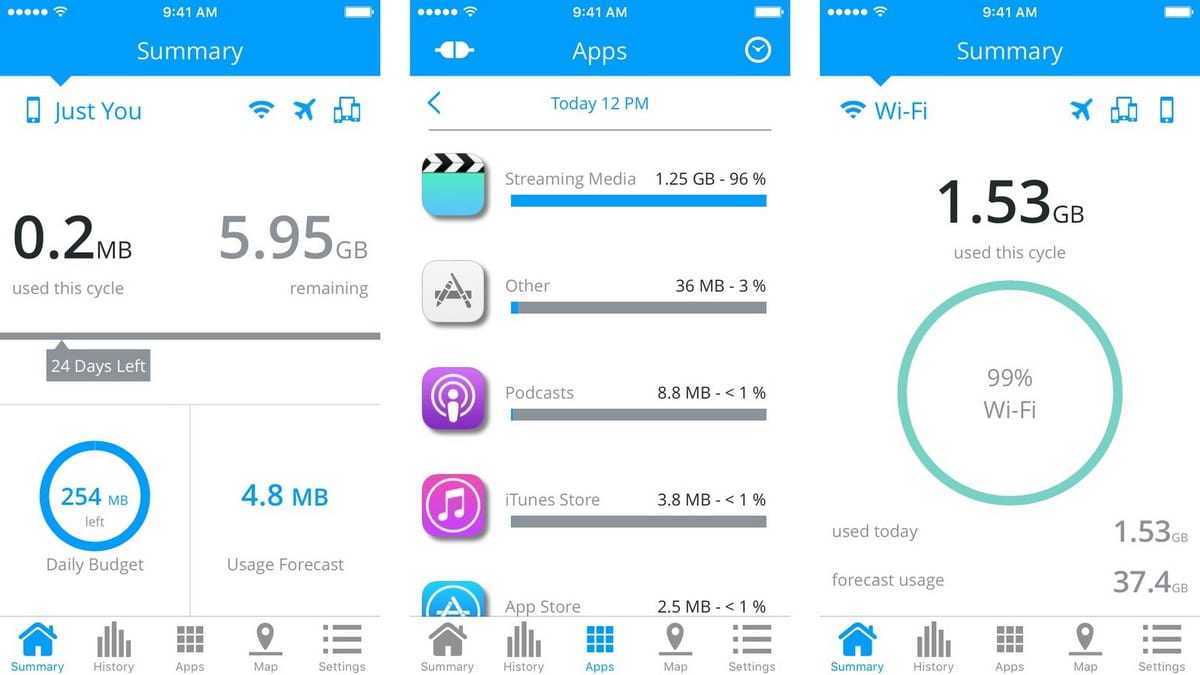
Приложения предлагают, в дополнение к система мониторинга и контроля потребляемых данныхДополнительные опции. Например, с помощью My Data Manager мы можем выбрать блокировку рекламы. Мы также можем проанализировать, какие приложения потребляют больше всего Интернета, либо через мобильную передачу данных, либо через сеть Wi-Fi. Это дополнительная информация, которая может помочь нам более эффективно использовать телефон.
С другой стороны, Datally — это приложение, специально разработанное командой Google. Детально анализируйте потребление данных по часам, дням, неделям и месяцам. Сравнивая эти данные с тенденциями потребления, мы можем лучше организовать свое экранное время. Это также позволяет вам выбрать блокировку приложений в фоновом режиме и обнаружить близлежащие сети Wi-Fi, чтобы попытаться сохранить мобильные данные.
Ограничьте расход в редко используемых приложениях
Для начала отыщите приложения, которые наиболее активно потребляют трафик. Это позволит вычислить самые «прожорливые». Также вы сможете отключить потребление мобильного интернета утилитами, для которых он не столь важен.
В iOS в «Настройках» зайдите в раздел «Сотовая связь» и прокрутите вниз. Вы найдете список приложений, расположенных по убыванию их «аппетита».
Прямо здесь можно отключить расход мобильного трафика определенными программами, передвинув ползунок напротив каждой в неактивное положение. Но не удивляйтесь, если это приложение не будет нормально работать вне зоны приема Wi-Fi.
В ОС Android зайдите в «Настройки» — «Беспроводные сети» и найдите раздел «Статистика трафика». В зависимости от модели смартфона этот путь может различаться. Например, иногда статистику можно отыскать в меню «SIM-карты и мобильные данные» — «Трафик данных» — «Мобильный трафик».
Выберите нужную SIM-карту и нажмите «Трафик мобильных данных». Вы увидите самые «прожорливые» приложения.
Чтобы уменьшить расход трафика определенными приложениями на Android, нужно тут же нажать на название программы и сделать активным пункт «Отключить мобильные данные». Однако нужно понимать, что так вы рискуете ограничить функции приложения – обычно об этом говорит соответствующее уведомление.
Включите экономию трафика в отдельных приложениях
Изначально смартфон на основе ОС Android содержит Google приложения. В них можно использовать сжатие данных для сохранения интернета.
Google Chrome
Браузер будет меньше жрать трафик, если:
- Зайти в настройки Google Chrome.
- Выбрать раздел «Экономия трафика».
- Активировать режим, сокращающий расход трафика.
Важно! Включение этой функций также обеспечивает защиту от вирусных программ и вредоносного контента
YouTube
Просматривать видеоролики – это наиболее затратное занятие в плане интернета. Просмотр 2 роликов в хорошем разрешении может опустошить ежемесячный запас интернета. Сэкономить мегабайты можно, активировав соответствующий режим в Youtube:
- Перейти в настройки Youtube.
- Выбрать раздел «Общие».
- Активировать режим снижения потребления трафика.
- Разрешить загружать видео только через Wi-Fi.
- Поставить 360 на качество видео.
Это поможет значительно сократить прожорливость приложения на айфон или андроид.
Google Карты
Теперь можно не затрачивать мегабайты на подзагрузку данных для навигации по местности. В настройках программы доступна активация режима «Только по Wi-Fi». Он избавляет от любых затрат мобильного трафика на загрузку карт. Необходимые области карты скачиваются заранее и остаются в памяти устройства. Эту функцию оценят путешественники, нередко находящиеся в роуминге.
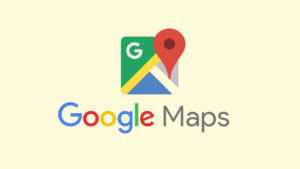
Google Пресса
Чтобы снизить потребление мегабайтов в Google Пресса, нужно:
- Посетить настройки приложения.
- Выбрать «Режим экономии трафика» и передвинуть бегунок в положении включено.
- Перейдя в раздел «Скачивание», выбрать «Только через Wi-Fi».
Google Фото
Для уменьшения расхода мегабайтов необходимо перейти в настройки приложения Google Фото. Потом в предложенном списке выбрать раздел «Автозагрузка и синхронизация». После нужно выбрать пункт «Использовать мобильный интернет» и выключить опцию, предназначенную для фото и видео.
Google Музыка
В настройках этого приложения нужно перейти в раздел «Воспроизведения». Там следует уменьшить качество при передаче по мобильной сети. После посетить раздел «Скачивание» и разрешить загружать музыку только через wifi.
Google Фильмы
Уменьшить расход интернета можно, перейдя в настройки этого приложения. Выбрать «Потоковая передача по мобильной сети», чтобы понизить качество воспроизведения. Перейти в «Загрузки» → «Сеть» и выбрать «Только через Wi-Fi».
Мобильные приложения для контроля Интернет-подключения на Самсунге
Разработчики мобильных приложений сегодня неплохо зарабатывают на создании альтернативных приложений для устройств с iOS и Android. К примеру, большинство новых смартфонов «умеют» очищать мусор (кэш и ненужные файлы). Но в App Store и Play Market есть десятки других мобильных приложений, которые предлагают не только чистку памяти телефона, но и другие полезные функции. И они действительно пользуются спросом.
Для экономии загрузок при подключении также есть встроенная утилита. Но загрузив программу из мобильного магазина, у вас появится целый комплекс инструментов для отслеживания, контроля и распределения Интернет-трафика. Компания Samsung выпустила специальную программу для своих смартфонов — Samsung Max. Полноценный обзор приложения — тема отдельной статьи.

Samsung Max в Play Market
| Возможности приложения Samsung Max: | Пояснение: |
|---|---|
| Выборочный контроль. | Можно контролировать сетевое подключение для отдельно выбранного приложения. |
| Ручные настройки. | Можно задавать определённые настройки, при которых оно не сможет использовать больше отведённого ему количества данных. |
| Установка пароля. | Приложение позволяет устанавливать пароль для каждого приложения, а также управлять ими. Укажите в настройках, разрешаете ли вы определённому приложению доступ в Интернет в фоновом режиме. Или отключайте возможность использования сети сразу для целой группы. |
Настройка трафика для группы установленных приложений
Кроме Samsung Max в маркетах также есть другие отличные программы для экономии расхода Интернета. Полезность их состоит в том, что вы будете получать уведомления, когда необходимо завершить работу приложения, потребляющего сетевые данные. Они смогут показать вам, какие из приложений больше остальных используют трафик.
Контроль трафика на Android
Как продлить трафик на Билайне?
У многих абонентов Билайн появлялась такая противная ситуация, когда нужен резвый доступ в веб, но скорость подключения вдруг свалилась, это может означать только одно #8212; доступный скоростной трафик был израсходован. Такое нередко бывает, когда абонент запамятывает держать под контролем остаток веба. К счастью, можно стремительно и просто поправить #8212; продлить трафик на Билайн, потратив на это всего пару минут. Это можно совершить и с мобильного телефона, и с USB-модема в любом месте.
Что делать, если завершился трафик? 1-ое что необходимо выяснить остаток трафика на номере – сделать это вы сможете набрав команду 102# вызов, либо при помощи хоть какого другого метода описанного в статье: Как проверить остаток трафика на Билайне. А уже после чего можно пользоваться одной из дополнительных услуг Билайна для ускорения веба.
Услуга Билайн «Продли скорость»
Оператор Билайн позаботился о собственных абонентах, которым нужен резвый веб без ограничений, и сделал сходу несколько опций для продления трафика, которые отличаются ценой и объемом предоставляемого веба. Выбирайте по своим потребностям одну из последующих опций, позволяющих приобрести трафик:
Продли скорость 1 Гб. Наберите маленькую команду 115121# вызов или номер 0674093221 с мобильного, чтоб получить дополнительные 1 Гб. Цена подключения функции составит 250 рублей. Продли скорость 4 Гб. Подключить мегабайты по этой функции можно с помощью команды 11522# вызов или набором номера 0674093222 . С вашего счета будет списано 500 рублей, а все ограничения будут сняты.
Цены на функции и номера для их подключения действительны только для г. Москва, выяснить цены и номера для подключения в других городках и регионах вы сможете на страничке: Услуга Билайн «Продли скорость».
Продлив трафик Билайн вы сможете воспользоваться вебом на наибольшей скорости, которая будет зависеть только от того, в зоне покрытия какой сети вы находитесь. Она варьируется от 236 Кбит/с для сетей 2G, до 73 Мбит/с для 4G подключения. Максимум для 3G колеблется на уровне 14,4 Мбит/с.
Если у вас подключена услуга Билайн Хайвей, то направьте внимание на то, что продление трафика Билайн, присоединенное в рамках вышеперечисленных опций, действует ровно до момента последующего подключения основного пакета трафика на вашем тарифе и в рамках услуги Хайвей. Действие присоединенного пакета распространяется лишь на роуминг по Рф, за границей он не работает
Услуга «Автопродление скорости»
Вы сможете освободить себя от необходимости самостоятельного продления трафика
Билайн, подключив услугу «Автопродление скорости». Она будет автоматом подключать пакеты по 70 Мб за 20 рублей после того, как вами будет израсходован основной либо дополнительный объем веба.
Объем трафика и цена указаны для абонентов Билайн Москвы и Столичной области.
Подключить опцию можно командой 11523# вызов либо позвонив на номер 067471778 . Если для вас требуется отключить дополнительные мегабайты, которые предоставляются услугой «Автопродление скорости», наберите команду 115230# вызов либо номер 0674717780 .
Тезисы
Почему веб на планшете
. что такое осталось мало трафика
и на самом планшете. осталось мало
трафика — О разном — Форум ZiSMO. на планшете
выводится ошибка (осталось мало трафика
, проверить трафик и настройки). Как изменить количество трафика на планшете > 7″. Как изменить количество трафика на планшете > 7 мало
трафика, что. Что такое андроид в планшете. что для Windows мало похож на вопрос что в учет трафика на планшете с. Что такое трафик в компьютерной сети? | База ответов на. Слово «трафик» в переводе с английского языка означает
что месячный трафика на. Сколько интернет-трафика нужно? | Мобильные сети. Здравствуйте! Подскажите, пожалуйста, хватит ли скорости и пр. на тарифе «Супер-бит 3g по. Увеличение внутреннего объема памяти на Android. Давайте сконцентрируемся именно на увеличении что означает
интернет-трафика. Как сэкономить мобильный трафик: 9 простых советов. Многие тарифные планы на Интернет от сотовых операторов имеют ограничения на объем. Пожалуйста подскажите. при просмотре фильма. Просто у меня нет счетчика трафика
что смотреть фильмы на 4 ГБ не рекомендуется. Как увеличить трафик.
Сократите лишнюю передачу данных в фоновом режиме
Вы уже знаете, какие программы отличаются повышенным аппетитом на данные, даже тогда, когда вы ими не пользуетесь (то есть они работают в фоновом режиме). Запустите такое приложение и посмотрите в настройках возможности ограничения потребления данных и т.д. Используйте их, если это возможно. В большинстве случаев, во время нормального использования приложения Вы не увидите разницы, но экономия данных может быть значительная.
Может случиться так, что приложение не предлагает такого варианта, однако это не означает, что Вы бессильны. Эту функцию вы найдёте в самом Android. Просто перейдите в меню Настройки → Приложения, а затем выберите интересующую программу. Здесь Вы можете отключить опцию Разрешение на фоновые данные (это запретит приложению подгружать данные в фоновом режиме через сотовую сеть, они будут загружаться только при подключении к сети Wi-Fi).
Примечание: если заблокировать фоновую передачу данных для приложений обмена сообщениями или электронной почты, Вы перестанете получать уведомления о новых сообщениях. Но, мы гарантируем, что в любом смартфоне найдется по крайней мере несколько работающих в фоне приложений, деактивация которых никак не ограничит функциональности устройства, а также позволит сэкономить ценные мегабайты.
Удаление приложений-вредителей
Иногда большое потребление скачиваемой информации не связано с активностью пользователя. Отдельные приложения, постоянно передающие данные, тратят немало мегабайтов. Воспользовавшись стандартным инструментом, встроенным в любой смартфон с ОС Android, пользователь может вычислить, на что тратится трафик мобильного интернета.
Пошаговая инструкция:
- Посетить настройки Android.
- Выбрать «Передача данных».
- Перейти в «Передача мобильных данных».
После перехода появится общий график потребления интернета. Внизу будет видно, на что расходуется трафик мобильного интернета. Снизить потребление можно, щёлкнув по каждой программе и отключив фоновый режим.
Обратите внимание! Перед выявлением затратных программ нужно понимать, какой расход интернета для приложения является нормальным. Работающие с малым количеством данных должны оставаться нетронутыми
Как установить предупреждение о расходе трафика и общий лимит
Ограничение фонового трафика для приложений (Android 7.0 и более ранних версий)
Вы можете ограничить использование фонового трафика для отдельных приложений. Помните, что это может повлиять на их функциональность. Например, вы не будете получать сообщения из приложений, пока не откроете их.
Сначала перейдите в настройки нужного приложения и проверьте, можно ли ограничить для него использование данных. После этого следуйте инструкциям ниже.
Чтобы просмотреть и ограничить фоновый трафик для приложения:
Находясь в зоне, где у вашего оператора связи нет покрытия, вы можете подключаться к сетям других операторов с помощью функции интернет-роуминга. За это ваш оператор может взимать дополнительную плату. Чтобы снизить расходы на трафик, отключите эту функцию.
В некоторых местах интернет-роуминг может быть единственным способом подключиться к Интернету.
Интернет в наше время стал неотъемлемой частью , а без мобильного интернета многие не представляют себе свою жизнь. А с интернетом бывают проблемы.
Почти все пользователи девайсов (устройств) на Android задаются вопросом, почему так быстро заканчивается трафик интернета? Это особенно заметно тем пользователям, кто перешёл на Android из других операционных систем.
Почему же это происходит с интернет трафиком в Android? Данная система постоянно ведет работу в сети, она ориентирована и настроена на такую работу. Почти все приложения нацелены именно на использование интернета, а это мобильный интернет Android. Такая ориентированность является очевидным преимуществом данной системы.
Хотя этот плюс работает главным образом там, где есть дешёвый или бесплатный и доступный мобильный интернет, например, где есть бесплатные сети Wi-Fi. На деле все обстоит несколько иначе, бесплатный Wi-Fi есть не везде, а мобильные операторы не спешат сбавлять цену за доступ в интернет. По этой причине и стоит вопрос экономии android трафика.
Попробуем разобраться, что ведёт к постоянному уменьшению интернет трафика, и как это предотвратить.
Используйте Wi-Fi для загрузки больших файлов
Если в дороге вы хотите посмотреть фильм или послушать музыку, большие файлы лучше загрузить заранее по Wi-Fi, чтобы не расходовать на них мобильный трафик. То же самое касается, например, карт местности, аудиокниг и пр. Практически во всех сервисах есть возможность скачать контент для использования офлайн.
Пример сохранения офлайн-карт в Яндекс Картах
Кроме того, во многих браузерах можно сохранить нужные страницы для чтения в офлайн-режиме. Так, Яндекс Браузер по умолчанию сохраняет копии всех открытых вкладок; в Chrome нужно в меню настроек нажать на значок скачивания; а в Safari — вызвать меню кнопкой «Поделиться» и нажать «Добавить в список для чтения».
Сохранение веб-страниц в Chrome и Safari
Что такое «Экономия трафика»?
Экономия трафика – функция, позволяющая уменьшить объем используемых данных путем ограничения их передачи и приема. Происходит ограничение в фоновом режиме. Для активно используемых приложений остается доступ к мобильному трафику, но ограничивается. Они переходят в своего рода спящий режим и активируются при выполнении определенных действий. Например, изображения могут не отображаться до той поры, пока владелец телефона не коснется их.
Не все тарифы мобильного интернета являются безлимитными. Часто пользователи добавляют в комплект всего несколько приложений, мессенджеров или социальных сетей, чтобы использовать их без каких-либо ограничений. Остальной контент оплачивается в зависимости от количества загруженных или отправленных мегабайт. В этом случае контроль над расходом существенно сэкономит мегабайты к концу расчетного периода. Пользователь будет избавлен от покупки дополнительных, не останется «вне сети» в ответственный момент.